おひさしぶりです。
今日たまたま、ESXiホストやvCenter Serverを再起動したとき、vCenter から見みると、
「親なし」の不要な仮想マシンができてしまったので、対処をしていこうと思った次第です。
【環境】
vCenter Server 6.5
ESXi6.0 Update 2
vSphere Web Client のインベントリではこのようになっています。
英語環境なので、 (orphaned) となっています。

従来からある vSphere Client (C#版)であれば サクっと削除できるのですが、
vSphere Web Client で対象の仮想マシンを右クリックすると、このような表示です。

昔からある 「インベントリから削除」 のメニューは見受けられません…
画面からは消せない!?
とおもったら、すごい場所にインベントリから削除する項目がありました。
ツイッターでご指摘頂き、すごく助かりました。

私は、上記メニューを見つけられず、vSphere PowerCLI を使って、
インベントリ一覧からVMを削除していました。情けない。。
こんなことをしていたので、ただのご紹介です。
vSphere PowerCLIはvmwareが出している管理ツールの1つです。
Microsoft のPowerShellをベースに作られているCLIツールです。
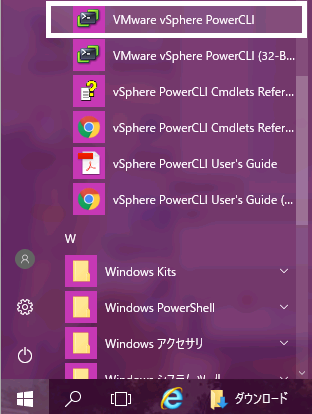
起動直後はこのようなモジュールの読み込みが始まります。
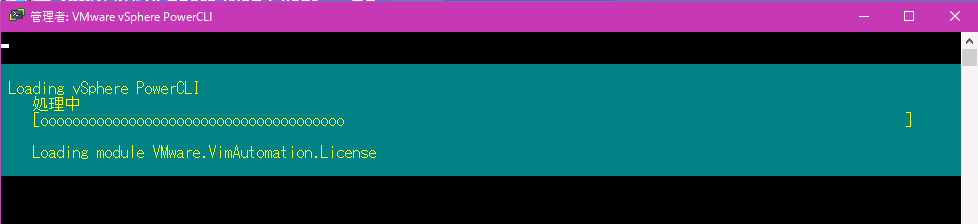
使えるようになると、このような画面になります。
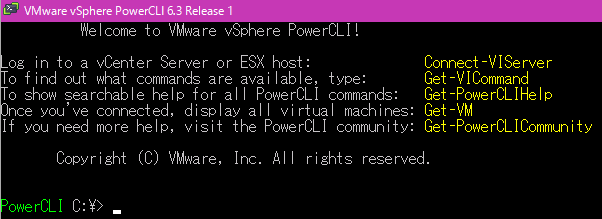
では、まず、vCenter Server に接続します。
以下のコマンドを実行します。
> Connect-VIServer –Server XXXXX –User XXX –Password XXX

※警告は無視して大丈夫です。
本当にvCenter に接続されているかどうか確認するため、特に害がないGet-VMコマンドでVMの一覧を取得します。
すると、きちんとvCenterの情報をとれました。
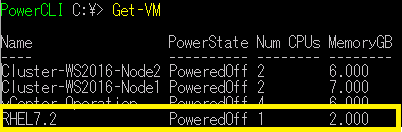
上記が、親なし のVMですが、そのような雰囲気は出ていませんね。
では、この "RHEL7.2" というVMを削除しようと思います。
を実行します。
削除していいか聞かれます。 y を入力してEnterを押します。

すると、vSphere Web Client のインベントリから対象のVMを削除してくれます。
画面をすぐに見てもらえるとわかりますが、即時反映です。
画面をリフレッシュしなくてもよいです。
結構、私は検証とかをしていると知らぬ間に親なしの不要な仮想マシンが存在したりします。
vSphere Web Client からできることがわかったので安心しました。
せっかくなので、PowerCLIの方法も書いたままにするとします…笑